Inaktivera root-kontot i ett Linux-systemkan verka galen, men det är där du har fel. Som det visar sig är inaktiveringen av rotanvändaren en solid säkerhetsåtgärd. Faktum är att många Linux-operativsystemutvecklare är överens om rotanvändarnas ämne, och det blir allt vanligare att inaktivera root-kontot på dessa system.
Ett system utan en direkt linje till rotanvändarenär inte immun mot angrepp, även om chanserna är kraftigt minskade att en angripare kan komma in i systemet och helt krossa det. Detta beror främst på att även med tillgång till sudo, kan vissa områden i systemet inte ändras om du inaktiverar rootkonto på Linux.
Förutsättningar
Innan du fortsätter att inaktivera rot konto på systemet, några saker behöver ta hand om. Det första steget i denna process är att se till att alla användare med förmågan att köra kommandon som sudo ha ett säkert lösenord. Att ha ett svagt användarlösenord försvårar att säkra rotkontot, och det är dåliga nyheter.
Det snabbaste sättet att säkra ett användarkonto är att helt enkelt ändra lösenordet. För att göra detta öppnar du en ny terminal och kör passwd tillsammans med ditt användarnamn. Om du gör detta kommer systemet att tvingas återställa till ett nytt lösenord som användaren anger.
sudo passwd username
I prompten "ange nytt UNIX-lösenord" anger du ett systemlösenord som är minnesvärt och inte ett ordbok. Försök också att inte återanvända gamla lösenord.
Har du svårt att hitta ett bra lösenord för att säkra ditt användarkonto? Testa Secure Password Generator. Den är specialiserad på att skapa smarta, säkra lösenord gratis!
Nu det användarnamn med tillgång till sudo har säkra lösenord, det är dags att granska sudoers fil. Kolla in vår guide här och lära dig hur du inaktiverar sudo åtkomst för alla konton som du anser ovärdig att köra kommandon på rotnivå.
Inaktivera root-kontot
Att inaktivera root-kontot kräver någon form avsuperanvändaråtkomst. Lyckligtvis kräver det inte inloggning som rotanvändare specifikt att inaktivera och kryptera lösenordet. Istället kommer alla användare på systemet med tillgång till sudo att fungera. Gör följande i ett terminalfönster för att få ett root-terminalskal utan att logga in som root-systemanvändare:
sudo -s
Löpning sudo -s tillåter alla användare med rätt behörighet att komma åt root och utföra kommandon på systemnivå, precis som en root-användare kan.
Använd terminalen i terminalen passwd kommando och inaktivera kontot så att inga användare på systemet har möjlighet att logga in på det.

passwd -l root
Att låsa kontot är ett bra sätt att säkraroot-konto. Men det är inte det enda sättet att säkra det. Om du känner för att låsning inte kommer att vara tillräckligt effektiv är det vägen att gå igenom och ge kontot ett oanvändbart lösenord. För att klättra i root-kontot anger du följande kommando i en terminal:
usermod -p "!" root
Kryptera lösenordet är omedelbart. Så snart som usermod kommandot avslutas, root-lösenordet är inte tillgängligt.
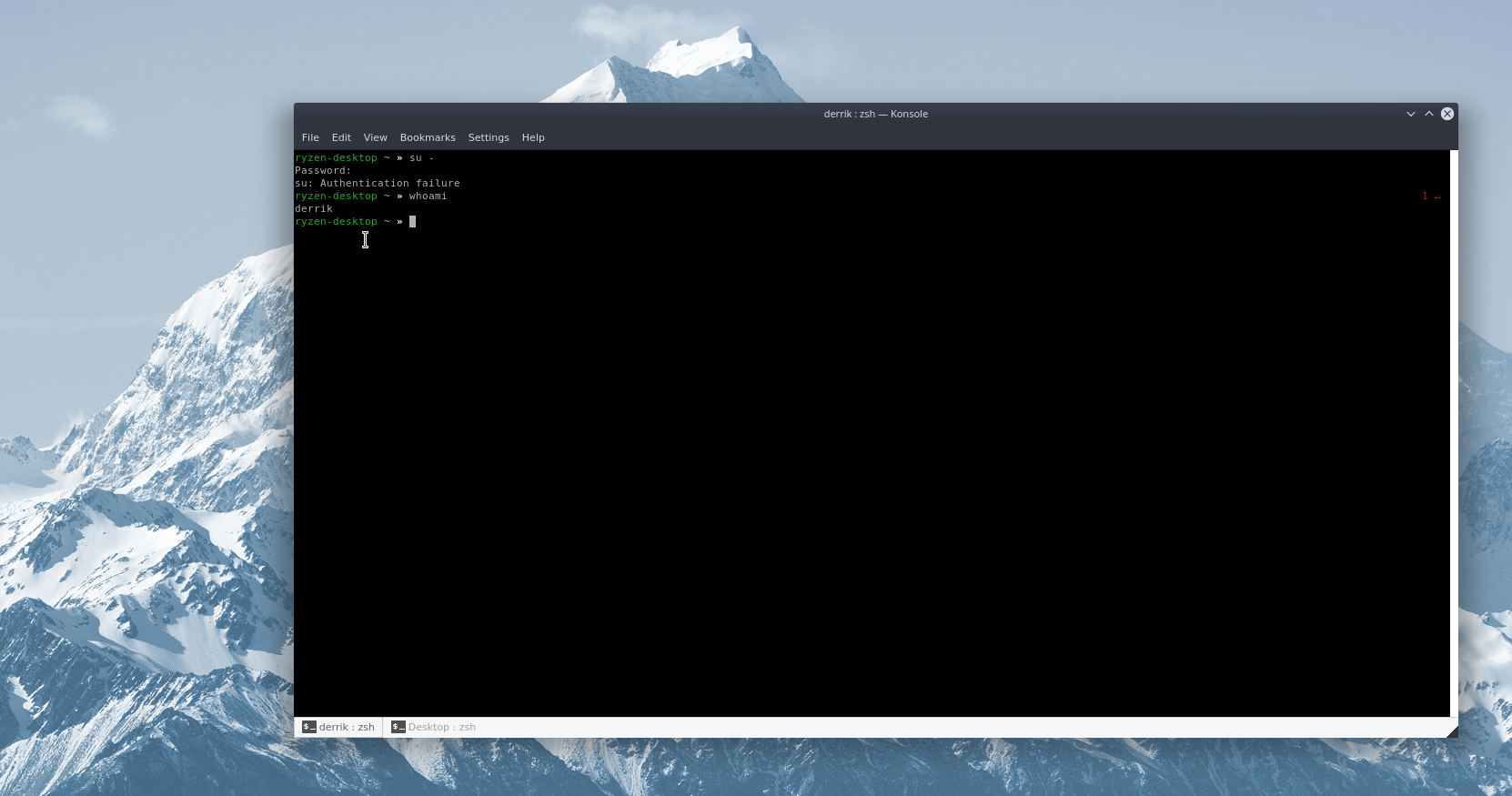
Har du låst root-kontot? Gå ur superanvändarskalet med utgång kommando för att avsluta processen.
Återaktivera roten
Att ha root-kontot inaktiverat är god säkerhetöva. Att ha tillgång till det har fortfarande sina förmåner. Huvudsakligen förmågan att ändra ditt Linux-system till dess fulla potential. Om du har beslutat att sätta på root-kontot på din Linux-PC är processen lätt att vända.
Kör i terminalen sudo -s, som förra gången. Genom att göra detta ger terminalens superanvändare åtkomst. Härifrån är det möjligt att ta bort lösenordet.
Använda passwd kommandot, lås upp root-kontot.
passwd root
Kör passwd root kommando tvingar ett återställning av lösenord. Var noga med att ställa in det nya root-lösenordet till något säkert. När lösenordet är gjort ominställning, logga ut från terminalen med utgång kommando.
Rot - bästa metoder
Att inaktivera root (eller åtminstone säkra lösenordet) är en bra start, men inte tillräckligt när det gäller säkerhet. Om du verkligen vill skydda ditt Linux-system kan du prova att följa dessa grundläggande steg:
- Se till att root-lösenordet inte är kortare än 14 tecken. Att ha ett långt lösenord gör det svårare att gissa.
- Använd aldrig samma lösenord för ett användarkonto och rotkontot.
- Byt lösenord varje månad eller så på varje konto, inklusive root.
- Använd alltid siffror såväl som stora och små bokstäver och symboler i lösenord.
- Skapa speciella administratörskonton med sudoer-privilegier för användare som behöver köra superanvändarkommandon i stället för att ge ut systemlösenordet.
- Håll dina SSH-nycklar hemliga och låt bara pålitliga användare logga in som root via SSH.
- Aktivera tvåfaktorautentisering under inloggning för att förhindra att ditt system manipuleras.
- Utnyttja Linux-brandväggen fullt ut på ditt system.













kommentarer